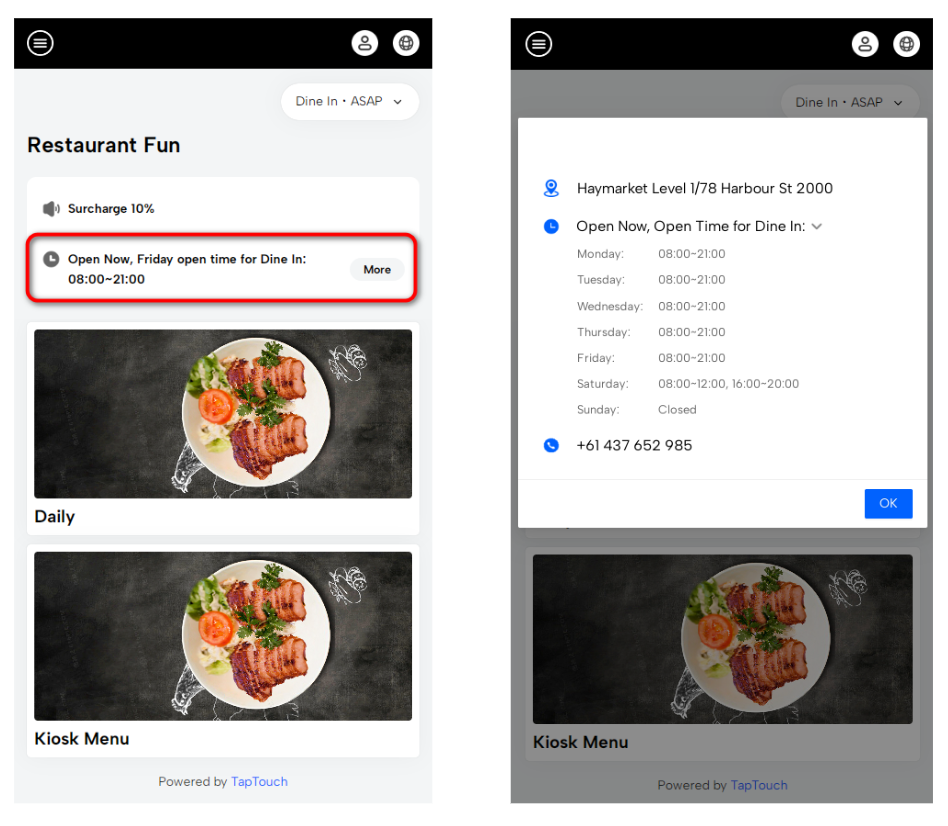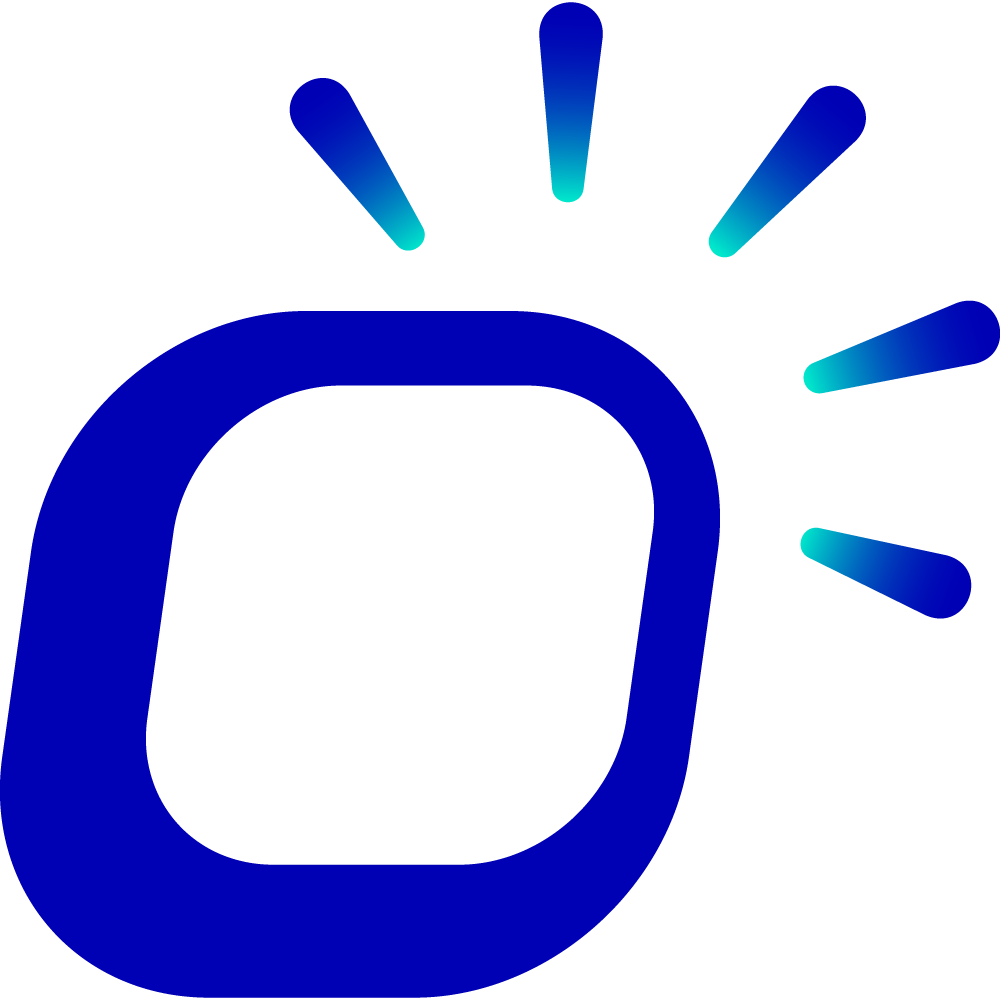营业时间
营业时间
您可以根据营业需要,针对不同的客户用餐场景,灵活地设置对应的店铺营业时间。店铺的营业时间可分为以下四种:
Opening Hours:客户选择店内用餐(Dine in)
QR Table Service Hours:客户使用二维码餐桌,扫描餐桌上的二维码点单(Table Service)
Take Away Service Hours:客户选择到店取餐,打包带走(Take Away)
Delivery and Third Party Service Hours:外卖配送服务,客户在第三方外卖平台如 UberEats、Hungrypanda 上点单(Delivery)
客户扫码点单、使用 Member App 点单,或使用第三方外卖平台点单时,可随时查看店铺的营业时间,以选择合适的用餐时间。
设置店铺的营业时间
针对不同的客户用餐场景,在后台设置店铺在每个周一至周日的营业时间,如:调整店铺开始和结束营业的时间点、添加多个间隔的营业时间段、暂停营业等。
在电脑端使用Chrome浏览器登录 Taptouch 后台。
由左侧导航栏进入 Setting > Store Setting > Time Setting 页面。
在 Open Time 区域找到 Opening Hours 选项卡,设置店铺默认的营业时间,即:堂食服务(Dine In)对应的营业时间。
选择周一至周日中的某天。
如果暂停营业,关闭 Open 按钮开关。
点击右侧的铅笔图标,编辑当天店铺开始营业、结束营业的时间点。点击 + 可添加多个营业时间段。
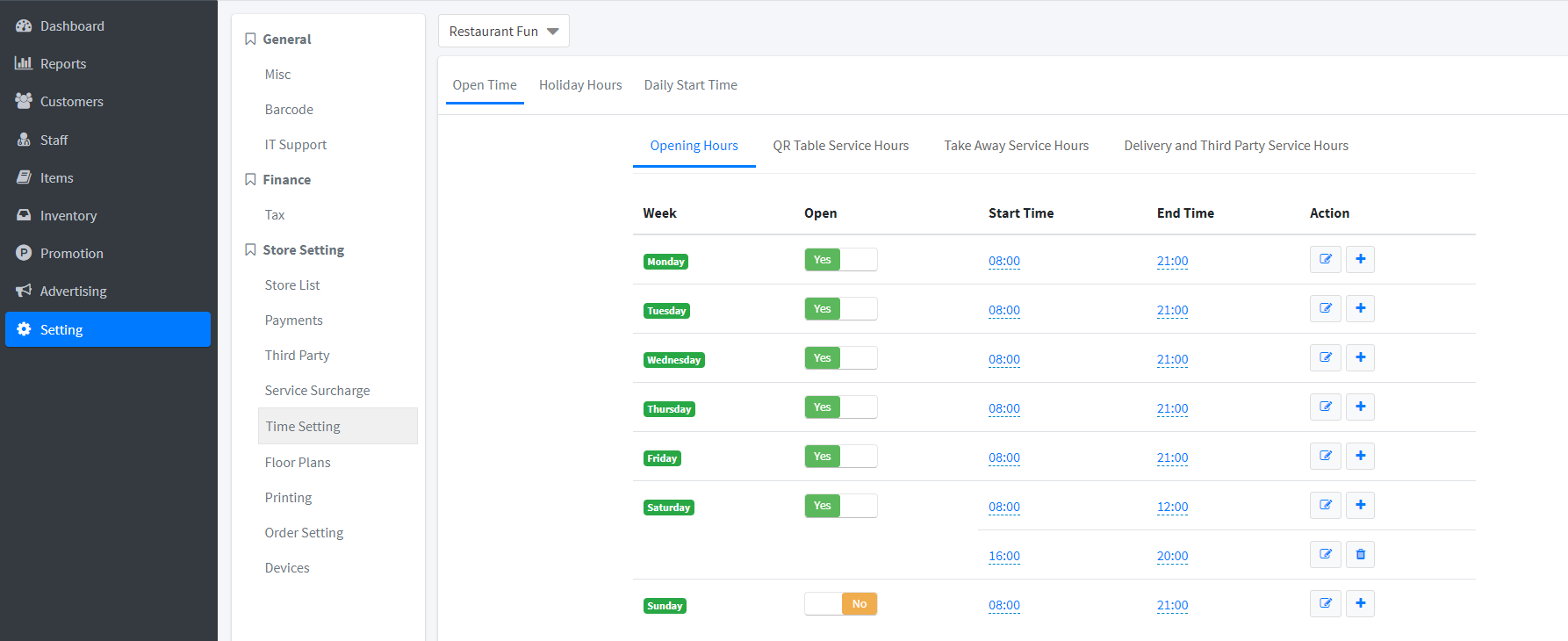
其他客户用餐场景对应的营业时间,默认和 Opening Hours 保持一致。如果你想要单独调整,以第三方外卖平台 UberEats 为例,方法如下:
点击 Delivery and Third Party Service Hours 选项卡。
关闭 Same as Opening Hours 按钮开关,然后配置营业时间即可。
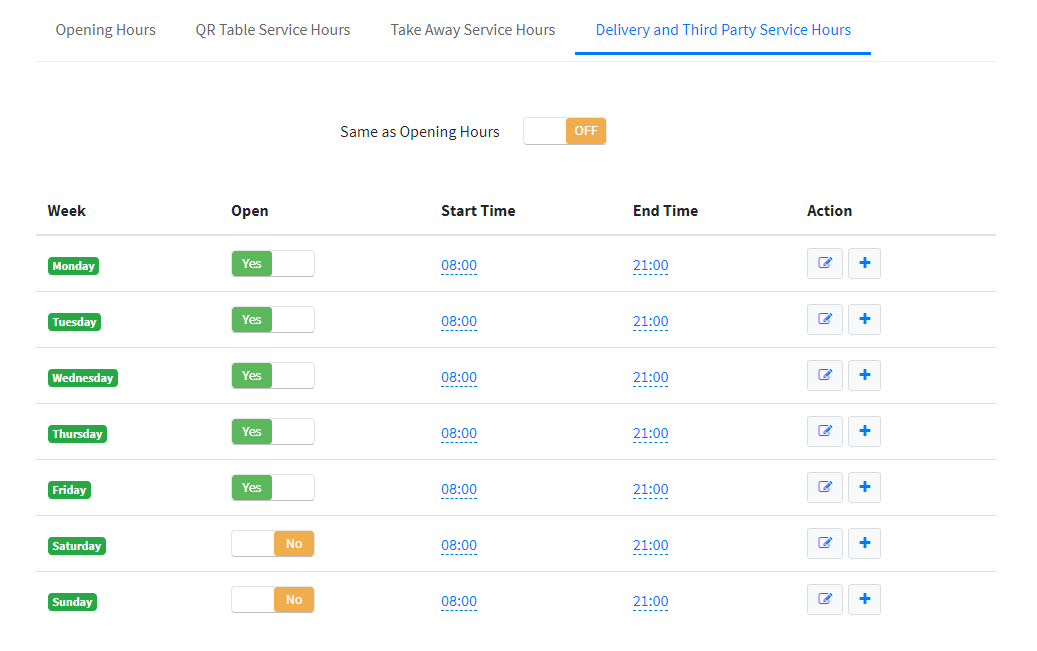
设置好店铺的营业时间后,在POS端同步更新即可生效。
客户点单时,查看营业时间
客户扫码点单、使用 Member App 点单,或使用第三方外卖平台点单时,当进入店铺首页后:
如果不在店铺的营业时间段内,系统会提示无法点单。
如果店铺在营业,客户选择用餐方式后,系统会提示该用餐方式对应的营业时间。点击 More 可查看详细的营业时间表,方便客户选择合适的用餐时间。